Dưới đây là một số lời khuyên hữu ích dành cho người dùng iPhone muốn tiết kiệm pin cho thiết bị của mình.
1. Bật chế độ tiết kiệm pin
Nếu sở hữu hệ điều hành từ iOS 9 trở lên, bạn có thể tận dụng lợi thế của Apple với Chế độ tiết kiệm pin (Low Power Mode). Để kích hoạt chế độ này, bạn cần vào trong Settings (Cài đặt) > Pin (Power) > Low Power Mode. Tính năng này sẽ tạm thời tắt hoặc giảm nhận email, trợ lý ảo Siri, cập nhật ứng dụng,…. và một số hiệu ứng hình ảnh.
2. Giảm âm lượng
Cách đơn giản hơn để tiết kiệm pin là bạn nên giảm âm lượng hoặc sử dụng tai nghe khi đàm thoại và nghe nhạc. Người dùng có thể vào phần Setting > Music (âm nhạc) để điều chỉnh âm lượng cho phù hợp hoặc chọn chế độ EQ để kéo dài thời gian sử dụng.
3. Tắt dịch vụ lưu trữ đám mây iCloud
Khả năng tự động sao lưu vào iCloud sẽ khiến cho iPhone nhanh hết pin hơn bao giờ hết. Để khắc phục tình trạng này, người dùng cần kiểm soát và loại bỏ bớt những dữ liệu không cần tới trong mục iCloud ở phần Cài đặt.
4. Tắt “Hey Siri”
Tính năng này sẽ gây hao tốn khá nhiều pin khi không cần thiết bởi chúng luôn tự động kích hoạt khi người dùng cắm sạc pin. Để tắt “Hey Siri”, bạn phải vào Setting > General (cài đặt chung) > Siri và tắt.
5. Tắt các ứng dụng không sử dụng
Nhiều người dùng cho rằng khi nhấn nút “Home” 2 lần là các ứng dụng sẽ tự đóng. Sự thật là chúng vẫn tự động chạy và gây tổn hao pin. Bạn nên nhấn đúp nút “Home” và thoát tất cả các ứng dụng đang hoạt động này.
6. Tắt ứng dụng nền Background App Refresh
Bạn có thể xem liệu trình sử dụng pin iPhone bằng cách vào Settings > General > Usage. Ngoài ra, để có được thêm 10 phút sử dụng, người dùng nên thử bấm nút Sleep / Wake (Ngủ/thức) và chờ 10 phút, sau đó vào Settings> General> User. Tiếp đó, bạn nên vào Settings> General> Background App Refresh và tắt các cập nhật ứng dụng tự động.
7. Tắt thông báo từ các ứng dụng
Để tắt thông báo không mong muốn từ một số ứng dụng, bạn cần vào Settings> Notification Center và chọn các ứng dụng tắt thông báo. Tiếp đó, bạn chọn Show in Navigation Center để tắt và Show on Lock Screen (Thông báo trên màn hình).
8. Tắt tự động tải
IPhone của cung cấp khả năng cập nhật Music, Apps, và iOS tự động, tuy nhiên, chúng sẽ “ngốn” khá nhiều pin. Bạn có thể tiết kiệm pin bằng cách vào Settings > iTunes & App Store và trượt Use Cellular Data sang chế độ off.
9. Giảm độ sáng màn hình
Để giảm độ sáng màn hình, bạn cần vào Settings > Brightness & Wallpaper (Độ sáng và hình nền) và tắt chế độ Auto-Brightness (độ sáng tự động). Sau đó, bạn cần thiết lập độ sáng ở mức thấp nhất.
10. Tắt chế độ rung và Bluetooth
Nhiều người cho rằng chế độ rung sẽ bớt hao pin hơn chế độ thường. Tuy nhiên, điều này là hoàn toàn sai. Bạn cần vào Setting > Sound (âm thanh) và chọn chế độ im lặng. Thêm vào đó, việc tự động bật tính năng kết nối Bluetooth sẽ gây lãng phí pin không cần thiết, người dùng nên tắt khi không sử dụng.
11. Giảm thời gian tự động khóa màn hình
Việc kéo dài thời gian chờ của màn hình vô hình chung đã gây tổn pin ngay cả khi người dùng không sử dụng thiết bị. Bạn có thể thay đổi trong Settings > General> Auto-Lock (Khóa tự động) và đặt thời gian ngắn nhất có thể sao cho phù hợp với thói quen sử dụng.
12. Tắt hình ảnh động
Các hình ảnh động sẽ đem lại tính thẩm mỹ cao cho màn hình iPhone, tuy nhiên chúng sẽ gây tốn pin. Để giảm hiệu ứng động phức tạp, bạn cần vào Settings > General > Accessibility (Hỗ trợ tiếp cận) và bật Reduce Motion (Giảm chuyển động). Tiếp theo, người dùng nên vào Settings > Brightness & Wallpapers (Độ sáng và hình nền) > Chọn hình nền phù hợp.
13. Tải trước file tài liệu, hình ảnh, video
Thay vì xem trực tuyến, bạn nên tải nhạc và phim về xem offline. Nếu truyền tải nội dung bằng cách sử dụng kết nối dữ liệu di động, pin sẽ xuống nhanh chóng, chưa kể tốn không ít dữ liệu mạng.
14. Chỉnh sửa Spotlight Search
Theo mặc định, tính năng Spotlight Search sẽ ghi nhớ tất cả các tìm kiếm trên iPhone. Vì vậy, bạn nên loại bỏ những ứng dụng không thường xuyên sử dụng bằng cách vào Settings > General > Spotlight Search.
15. Luôn sử dụng Wi-Fi
Điểm cộng khi sử dụng mạng Wi-Fi là vừa có thể tiết kiệm pin và tiết kiệm dữ liệu mạng. Vì vậy, nếu trong khu vực làm việc (nhà) có mạng Wifi, bạn cần tận dụng chúng và tắt tiện ích này khi rời khỏi để có được hiệu quả sử dụng tốt nhất.
Nguồn: Dân Việt
1. Bật chế độ tiết kiệm pin
Nếu sở hữu hệ điều hành từ iOS 9 trở lên, bạn có thể tận dụng lợi thế của Apple với Chế độ tiết kiệm pin (Low Power Mode). Để kích hoạt chế độ này, bạn cần vào trong Settings (Cài đặt) > Pin (Power) > Low Power Mode. Tính năng này sẽ tạm thời tắt hoặc giảm nhận email, trợ lý ảo Siri, cập nhật ứng dụng,…. và một số hiệu ứng hình ảnh.
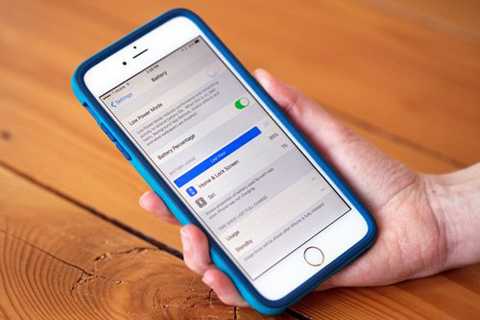 |
| Tính năng này sẽ tạm thời tắt hoặc giảm nhận email, trợ lý ảo Siri, cập nhật ứng dụng,…. |
Cách đơn giản hơn để tiết kiệm pin là bạn nên giảm âm lượng hoặc sử dụng tai nghe khi đàm thoại và nghe nhạc. Người dùng có thể vào phần Setting > Music (âm nhạc) để điều chỉnh âm lượng cho phù hợp hoặc chọn chế độ EQ để kéo dài thời gian sử dụng.
3. Tắt dịch vụ lưu trữ đám mây iCloud
Khả năng tự động sao lưu vào iCloud sẽ khiến cho iPhone nhanh hết pin hơn bao giờ hết. Để khắc phục tình trạng này, người dùng cần kiểm soát và loại bỏ bớt những dữ liệu không cần tới trong mục iCloud ở phần Cài đặt.
4. Tắt “Hey Siri”
Tính năng này sẽ gây hao tốn khá nhiều pin khi không cần thiết bởi chúng luôn tự động kích hoạt khi người dùng cắm sạc pin. Để tắt “Hey Siri”, bạn phải vào Setting > General (cài đặt chung) > Siri và tắt.
5. Tắt các ứng dụng không sử dụng
Nhiều người dùng cho rằng khi nhấn nút “Home” 2 lần là các ứng dụng sẽ tự đóng. Sự thật là chúng vẫn tự động chạy và gây tổn hao pin. Bạn nên nhấn đúp nút “Home” và thoát tất cả các ứng dụng đang hoạt động này.
6. Tắt ứng dụng nền Background App Refresh
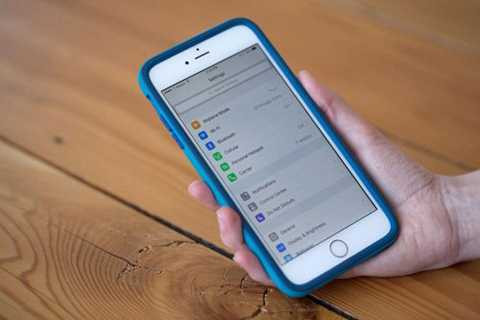 |
| để có được thêm 10 phút sử dụng |
7. Tắt thông báo từ các ứng dụng
Để tắt thông báo không mong muốn từ một số ứng dụng, bạn cần vào Settings> Notification Center và chọn các ứng dụng tắt thông báo. Tiếp đó, bạn chọn Show in Navigation Center để tắt và Show on Lock Screen (Thông báo trên màn hình).
8. Tắt tự động tải
IPhone của cung cấp khả năng cập nhật Music, Apps, và iOS tự động, tuy nhiên, chúng sẽ “ngốn” khá nhiều pin. Bạn có thể tiết kiệm pin bằng cách vào Settings > iTunes & App Store và trượt Use Cellular Data sang chế độ off.
9. Giảm độ sáng màn hình
Để giảm độ sáng màn hình, bạn cần vào Settings > Brightness & Wallpaper (Độ sáng và hình nền) và tắt chế độ Auto-Brightness (độ sáng tự động). Sau đó, bạn cần thiết lập độ sáng ở mức thấp nhất.
10. Tắt chế độ rung và Bluetooth
Nhiều người cho rằng chế độ rung sẽ bớt hao pin hơn chế độ thường. Tuy nhiên, điều này là hoàn toàn sai. Bạn cần vào Setting > Sound (âm thanh) và chọn chế độ im lặng. Thêm vào đó, việc tự động bật tính năng kết nối Bluetooth sẽ gây lãng phí pin không cần thiết, người dùng nên tắt khi không sử dụng.
11. Giảm thời gian tự động khóa màn hình
Việc kéo dài thời gian chờ của màn hình vô hình chung đã gây tổn pin ngay cả khi người dùng không sử dụng thiết bị. Bạn có thể thay đổi trong Settings > General> Auto-Lock (Khóa tự động) và đặt thời gian ngắn nhất có thể sao cho phù hợp với thói quen sử dụng.
 |
| Auto-Lock (Khóa tự động) và đặt thời gian ngắn nhất có thể sao cho phù hợp với thói quen sử dụng. |
Các hình ảnh động sẽ đem lại tính thẩm mỹ cao cho màn hình iPhone, tuy nhiên chúng sẽ gây tốn pin. Để giảm hiệu ứng động phức tạp, bạn cần vào Settings > General > Accessibility (Hỗ trợ tiếp cận) và bật Reduce Motion (Giảm chuyển động). Tiếp theo, người dùng nên vào Settings > Brightness & Wallpapers (Độ sáng và hình nền) > Chọn hình nền phù hợp.
13. Tải trước file tài liệu, hình ảnh, video
Thay vì xem trực tuyến, bạn nên tải nhạc và phim về xem offline. Nếu truyền tải nội dung bằng cách sử dụng kết nối dữ liệu di động, pin sẽ xuống nhanh chóng, chưa kể tốn không ít dữ liệu mạng.
14. Chỉnh sửa Spotlight Search
Theo mặc định, tính năng Spotlight Search sẽ ghi nhớ tất cả các tìm kiếm trên iPhone. Vì vậy, bạn nên loại bỏ những ứng dụng không thường xuyên sử dụng bằng cách vào Settings > General > Spotlight Search.
15. Luôn sử dụng Wi-Fi
Điểm cộng khi sử dụng mạng Wi-Fi là vừa có thể tiết kiệm pin và tiết kiệm dữ liệu mạng. Vì vậy, nếu trong khu vực làm việc (nhà) có mạng Wifi, bạn cần tận dụng chúng và tắt tiện ích này khi rời khỏi để có được hiệu quả sử dụng tốt nhất.
Nguồn: Dân Việt


Bình luận